Vi lærte deg hvordan du konfigurerer Safari i iOS for å ta kontroll over hvordan nettleseren fungerer. Fortsetter med våre internettjusteringer, skal vi fortelle deg hvordan du konfigurerer DNS i iOS.
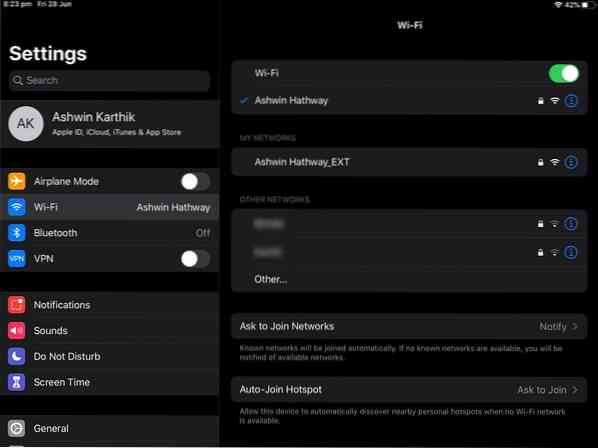
Du bør vite at det er en stor ulempe i iOS angående DNS. Du kan bare angi en egendefinert DNS hvis du er koblet til en Wi-Fi-tilkobling. Du kan ikke endre DNS på mobilnettverk, det er bare bisarrt.
Et alternativ rundt dette ville være å bruke en VPN i stedet som bruker sin egen DNS-tjeneste.
Da Android Pie ble lansert, hyllet mange tillegget til et innfødt DNS-alternativ. Mange iOS-brukere er ikke klar over at dette alternativet har vært på iPhone / iPad i lang tid. Årsaken til at de kanskje ikke visste om det, er fordi det ikke er så synlig i innstillingene. Du forstår hvorfor vi sier dette om et øyeblikk.
Hvordan konfigurere DNS i iOS
1. Åpne Innstillinger-appen på iPhone eller iPad
2. Naviger til Wi-Fi-alternativene på sidelinjen.
3. Nå, i høyre rute, vil du se navnet på Wi-Fi-nettverket du er koblet til. Det vil ha en blå hake ved siden av for å indikere at den fungerer bra.
4. Trykk hvor som helst på linjen med navnet på Wi-Fi-nettverket eller ikonene på kanten. Denne åpningen er innstillingene som er spesifikke for det valgte nettverket.
5. Rull ned til du sier Konfigurer DNS-alternativet. Hvis det står "Automatisk", betyr det at ingen egendefinert DNS er aktivert, og nettverket kobler til Internett-leverandørens DNS-servere.
6. Trykk på Konfigurer DNS, og deretter på alternativet “Manuell”. Nå vil du se alternativet Legg til server.
7. Bruk dette til å angi hvilken DNS du vil. Ikke glem å trykke på lagringsknappen øverst til høyre, for å fullføre leggingen til DNS-serveren.
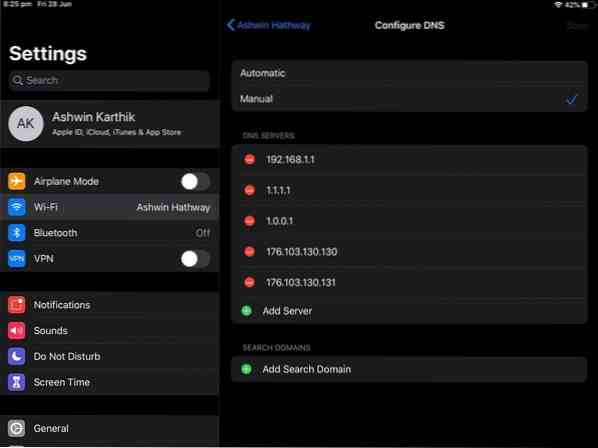
Ok, du gjettet sannsynligvis dette. Ja, hvis du har mer enn ett Wi-Fi-nettverk, må du konfigurere en DNS for hvert av disse.
Her er noen populære offentlige DNS-tjenester som er pålitelige:
- CloudFlare DNS: 1.1.1.1 og 1.0.0.1 (Cloudflare har også DNS-apper for Android og iOS =
- AdGuard DNS: 176.103.130.130 og 176.103.130.131
- OpenDNS: 208.67.222.222 og 208.67.220.220
- Quad9 DNS: 9.9.9.9 og 149.112.112.112
- Google DNS: 8.8.8.8 og 8.8.4.4
AdGuard DNS er veldig nyttig, fordi det fungerer som en systemomfattende annonseblokkering. Du kan sjekke ut vår Adguard DNS-anmeldelse her.
Avsluttende ord
Personlig liker jeg ikke Apples Innstillinger-app og måten den presenterer alternativene for å endre DNS. Til sammenligning, på Android Pie, er DNS-alternativet grei. Du går til Innstillinger> Nettverk og Internett> Avansert> Privat DNS. Bam, det er det, det er en engangsinnstilling, og det fungerer på tvers av alle nettverk (Wi-Fi og mobil).
Selv om du ikke husker alternativets plassering, kan du bare åpne Innstillinger på Android-enheten din og skrive DNS, så vil alternativet vises for deg. Gjør det samme på iOS, og du får ingenting, det er ikke et søkbart alternativ.
 Phenquestions
Phenquestions


